Значки и символы состояния на устройстве iPhone
В этой статье описывается, о чем говорят значки и символы состояния в верхней части экрана.
Место отображения значков состояния
Значки состояния отображаются в строке состояния iPhone:
Модели iPhone с функцией Face ID
Модели iPhone с функцией Touch ID
Значки состояния на iPhone
Чтобы узнать смысл значка, см. следующую таблицу.
Доступна сеть 5G вашего оператора, и iPhone можно подключить к Интернету через эту сеть. Совместимо с iPhone 12 и более поздними моделями. (Доступно не во всех регионах.)
Доступна сеть 5G вашего оператора с повышенным частотным диапазоном, и iPhone можно подключить к Интернету через эту сеть. Совместимо с iPhone 12 и более поздними моделями. (Доступно не во всех регионах.)
Доступна сеть 5G E вашего оператора, и iPhone можно подключить к Интернету через эту сеть. Совместимо с iPhone 8 и более поздними моделями. (Доступно не во всех регионах.)
(Доступно не во всех регионах.)
Доступна сеть LTE вашего оператора, и iPhone можно подключить к Интернету через эту сеть. Совместимо с iPhone 5 и более поздними моделями. (Доступно не во всех регионах.)
Доступна сеть 3G UMTS (GSM) или EV-DO (CDMA) вашего оператора, и iPhone можно подключить к Интернету через эту сеть.
Доступна сеть 4G UMTS (GSM) или EV-DO (CDMA) вашего оператора, и iPhone можно подключить к Интернету через эту сеть. (Доступно не во всех регионах.)
Доступна сеть GPRS (GSM) или 1xRTT (CDMA) вашего оператора, и iPhone можно подключить к Интернету через эту сеть.
Доступна сеть EDGE (GSM) вашего оператора, и iPhone можно подключить к Интернету через эту сеть.
Вы находитесь в зоне действия своей сотовой сети и можете совершать и принимать вызовы. Если сигнал отсутствует, отображается сообщение «Нет сети» или «SOS».
iPhone с двумя SIM-картами находится в зоне действия сотовой сети и может принимать и отправлять телефонные вызовы. Если сигнал отсутствует, отображается сообщение «Нет сети» или «SOS».
Если сигнал отсутствует, отображается сообщение «Нет сети» или «SOS».
Можно использовать функцию Вызовы по Wi-Fi. Рядом с этим значком также отображается оператор связи.
iPhone подключен к Интернету через сеть Wi-Fi.
Вы подключены к сети через VPN.
Подключение к сети VPN отсутствует.
Приложение или веб-сайт использует службы геолокации. Синяя стрелка может отображаться, когда используемое приложение запрашивает геопозицию.
Выполняется передача данных по сети.
Включен авиарежим. Совершение вызовов или использование Bluetooth невозможно до выключения этого режима.
Включен режим «Не беспокоить». Звуковые сигналы вызовов, оповещений и уведомлений не воспроизводятся до выключения этого режима. Сигналы будильника будут воспроизводиться по-прежнему.
iPhone заблокирован при помощи пароля или Touch ID.
iPhone объединен в пару с гарнитурой или наушниками.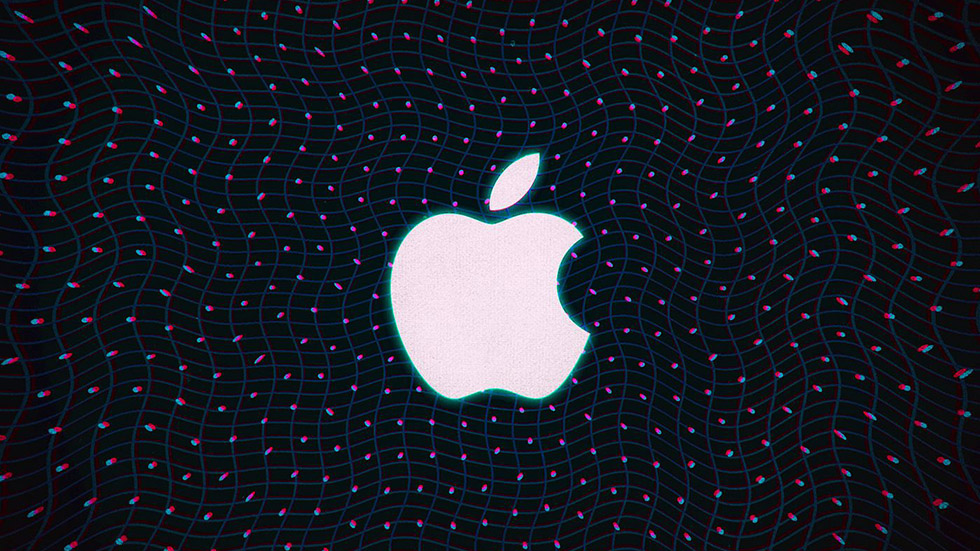
Установлен будильник.
Уровень заряда аккумулятора объединенного в пару устройства Bluetooth.
iPhone подключен к Интернету с помощью функции «Режим модема», включенной на другом устройстве iOS.
Аккумулятор iPhone заряжается.
iPhone подключен к CarPlay.
Вы транслируете содержимое своего экрана с помощью SharePlay.
Функция SharePlay активна.
Если в строке состояния отображается сообщение «SOS»
В строке состояния iPhone или iPad может появиться сообщение «SOS». Это означает, что устройство не подключено к сотовой сети, но при этом можно совершать экстренные вызовы через сети других операторов.
Функция отображения сообщения «SOS» в строке состояния iPhone и iPad доступна в Австралии, Канаде и США.
Если отображается синий, зеленый, красный или фиолетовый индикатор в строке состояния
На iPhone X и более поздних моделях цветные индикаторы отображаются в виде облачка позади индикатора времени. На iPhone 8 и более ранних моделях цветовой индикатор тянется вдоль всей панели состояния. Вот что означает каждый цвет:
На iPhone 8 и более ранних моделях цветовой индикатор тянется вдоль всей панели состояния. Вот что означает каждый цвет:
Вы разговариваете по телефону, или iPhone находится в режиме модема*.
iPhone записывает звук или экран.
Ваш iPhone использует функцию SharePlay для трансляции контента.
* В режиме модема на iPhone 8 или более ранних моделях также отображается количество устройств, подключенных к точке доступа. отображается в строке состояния устройств iOS при использовании режима модема.
Горят оранжевый или зеленый индикаторы в строке состояния
В iOS 14 и более поздних версий в строке состояния на устройстве iPhone могут гореть оранжевый или зеленый индикаторы. Эти индикаторы загораются, когда приложение использует микрофон и (или) камеру.
Оранжевый индикатор означает, что на устройстве iPhone приложение использует микрофон.
Зеленый индикатор означает, что на устройстве iPhone приложение использует камеру либо камеру и микрофон.
Сведения о других значках в Пункте управления
Дата публикации:
Как добавить символ (Apple) на клавиатуру iPhone или iPad
Начиная с 2014 года логотип Apple – то самое надкушенное яблочко — превратился в архиважную вещь. Теперь купертиновцы используют его напрямую в названиях новых продуктов! Яркий пример – смарт-часы Watch. Это и изящное, и практичное решение – значок куда более нагляден и заменяет собой сразу 5 букв.
Яблык в Telegram и YouTube. Подписывайтесь! |
💚 ПО ТЕМЕ: Возможности iPhone при использовании ночью или в темноте.
Одна беда – если на Mac «изобразить» яблоко из Купертино не составляет труда, то на клавиатуре iOS такой символ не набрать при всём желании. Если вы всё же хотите использовать «яблочный» логотип в переписке с iPhone или iPad – ниже мы предлагаем простую инструкцию о том, как добавить знак на ваш смартфон или планшет от Apple.
Всё, что нужно сделать – отправить символ на iPhone / iPad по электронной почте (или скопировать его на этой странице) и добавить его к числу клавиатурных сокращений для клавиатуры iOS.
💚 ПО ТЕМЕ: Как смотреть историю покупок (загрузок) в App Store на iPhone и iPad по дате.
1. Напечатайте значок на компьютере Mac. Для этого переключитесь на английскую раскладку и зажмите клавиши ⌥Option (Alt) + ⇧Shift + К. Если ничего не происходит – убедитесь, что системным шрифтом по умолчанию является Helvetica, так как «яблочный» логотип есть не во всех шрифтах.
Если у вас компьютер на Windows – ничего страшного, просто скопируйте логотип прямо из этой статьи зайдя на эту страницу на iPhone или iPad.
Для передачи логотипа на мобильное устройство можно также воспользоваться электронной почтой, отправив письмо с логотипом самому себе или применить функцию Handoff (только для пользователей Apple).
2. Откройте приложение Настройки и перейдите по пути Основные, затем Клавиатура и Замена текста.
6. Нажмите на значок + в правой верхней части экрана.
7. В поле Фраза вставьте (долгий тап, затем Вставить) логотип Apple. В поле Сокращение
впишите слово или несколько букв – в процессе набора они автоматически превратятся в желанное «яблочко». В нашем случае слово-сокращение – «Ябл».8. Нажмите Сохранить.
Готово! Теперь зайдите в любое приложение для обмена текстом и попробуйте сокращение в действии. Всё, что нужно сделать – набрать на клавиатуре то сокращение, которое вы придумали. iOS сразу же предложит подставить логотип Apple. Чтобы сделать это, просто нажмите пробел.
🔥 Смотрите также:
- Как узнать, какое приложение больше всего расходует батарею iPhone?
- Как активировать скрытую 3D-карту с вашими фото или видео на iPhone или iPad.
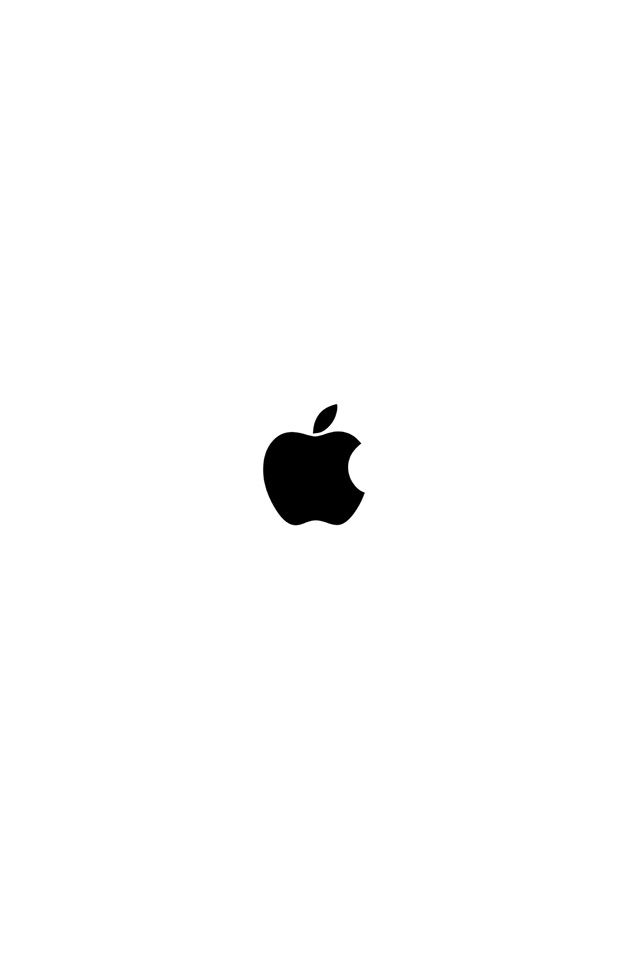
- Как использовать iPhone в качестве USB-флешки и беспроводного накопителя.
🍏 Мы в Telegram и YouTube, подписывайтесь!
Насколько публикация полезна?
Нажмите на звезду, чтобы оценить!
Средняя оценка 4.8 / 5. Количество оценок: 17
Оценок пока нет. Поставьте оценку первым.
Значки состояния и символы на вашем iPhone
Где вы видите значки состояния
Значки состояния отображаются в строке состояния на вашем iPhone:
Модели iPhone с Face ID
Модели iPhone с Touch ID
4 вы не видите значок, откройте Центр управления, проведя вниз от правого верхнего угла.
О значках состояния на вашем iPhone
Чтобы узнать, что означает значок, найдите его ниже.
Сеть 5G вашего оператора доступна, и ваш iPhone может подключаться к Интернету через эту сеть. Работает с iPhone 12 и новее. (Доступно не во всех регионах. )
)
Доступна сеть 5G вашего оператора с более высокой частотой, и ваш iPhone может подключаться к Интернету через эту сеть. Работает с iPhone 12 и новее. (Доступно не во всех регионах.)
Сеть 5G E вашего оператора доступна, и ваш iPhone может подключаться к Интернету через эту сеть. Работает с iPhone 8 и новее. (Доступно не во всех регионах.)
Сеть LTE вашего оператора доступна, и ваш iPhone может подключаться к Интернету через эту сеть. Работает с iPhone 5 и новее. (Доступно не во всех регионах.)
Доступна сеть 3G UMTS (GSM) или EV-DO (CDMA) вашего оператора, и ваш iPhone может подключаться к Интернету через эту сеть.
Сеть 4G UMTS (GSM) или LTE вашего оператора доступна, и ваш iPhone может подключаться к Интернету через эту сеть. (Доступно не во всех регионах.)
Сеть GPRS (GSM) или 1xRTT (CDMA) вашего оператора доступна, и ваш iPhone может подключаться к Интернету через эту сеть.
Сеть EDGE (GSM) вашего оператора доступна, и ваш iPhone может подключаться к Интернету через эту сеть.
Вы находитесь в зоне действия сотовой сети и можете совершать и принимать звонки. При отсутствии сигнала появляется сообщение «Нет обслуживания» или «SOS».
На iPhone с поддержкой двух SIM-карт вы находитесь в зоне действия сотовой сети и можете совершать и принимать звонки. Если сигнала нет, появляется сообщение «Нет обслуживания» или «SOS».
Вы можете использовать звонки по Wi-Fi. Ваш оператор связи также отображается рядом со значком.
Ваш iPhone подключен к Интернету через Wi-Fi.
Вы подключены к сети с помощью VPN.
Вы больше не подключены к сети VPN.
Приложение или веб-сайт использует Службы геолокации. Синяя стрелка может появиться, когда приложение, которое вы используете, запрашивает ваше местоположение.
Есть сетевая активность.
Режим полета включен. Вы не сможете совершать звонки или использовать Bluetooth, пока не отключите этот параметр.
Книжная ориентация Блокировка включена. Экран не будет вращаться, пока вы не отключите этот параметр.
Режим «Не беспокоить» включен. Этот параметр отключает звонки, оповещения и уведомления, пока вы его не отключите. Сигналы тревоги по-прежнему будут звучать.
Ваш iPhone заблокирован паролем или Touch ID.
Ваш iPhone сопряжен с гарнитурой, наушниками или наушниками-вкладышами.
Установлен сигнал тревоги.
Этот значок показывает уровень заряда батареи вашего iPhone. Если этот значок желтый, включен режим энергосбережения. Если этот значок красный, значит, ваш iPhone заряжен менее чем на 20%.
Уровень заряда батареи сопряженного Bluetooth-устройства.
Ваш iPhone подключен к Интернету через персональную точку доступа другого устройства iOS.
Ваш iPhone заряжается.
Ваш iPhone подключен к CarPlay.
Вы делитесь своим экраном с помощью SharePlay.
SharePlay активен.
Нет покрытия сотовой связи и Wi-Fi, но в вашем регионе доступен экстренный вызов SOS через спутник. Работает с iPhone 14.
Если вы видите SOS в строке состояния
SOS может отображаться в строке состояния вашего iPhone или iPad. Когда вы видите это сообщение, ваше устройство не подключено к вашей сотовой сети, но вы можете совершать экстренные вызовы через сети других операторов.
Функция SOS, отображаемая в строке состояния iPhone и iPad, доступна в Австралии, Канаде и США.
Если в строке состояния отображается синий, зеленый, красный или фиолетовый цвет
На iPhone X и более поздних моделях цвет отображается в виде пузырьков позади времени. На iPhone 8 или более ранней версии цвет проходит по всей строке состояния. Вот что означает каждый цвет:
Вот что означает каждый цвет:
Вы разговариваете по телефону или ваш iPhone предоставляет личную точку доступа*
Ваш iPhone записывает либо звук, либо ваш экран.
Ваш iPhone использует SharePlay для обмена контентом.
* Для персональной точки доступа на iPhone 8 или более ранней версии вы также можете увидеть, сколько устройств присоединилось к вашей точке доступа. отображается в строке состояния устройств iOS, использующих персональную точку доступа.
Если вы видите оранжевый или зеленый индикатор в строке состояния
В iOS 14 и более поздних версиях вы можете увидеть оранжевый или зеленый индикатор в строке состояния на вашем iPhone. Эти индикаторы появляются, когда приложение использует микрофон и/или камеру.
Оранжевый индикатор означает, что микрофон используется приложением на вашем iPhone.
Зеленый индикатор означает, что либо камера, либо камера и микрофон используются приложением на вашем iPhone.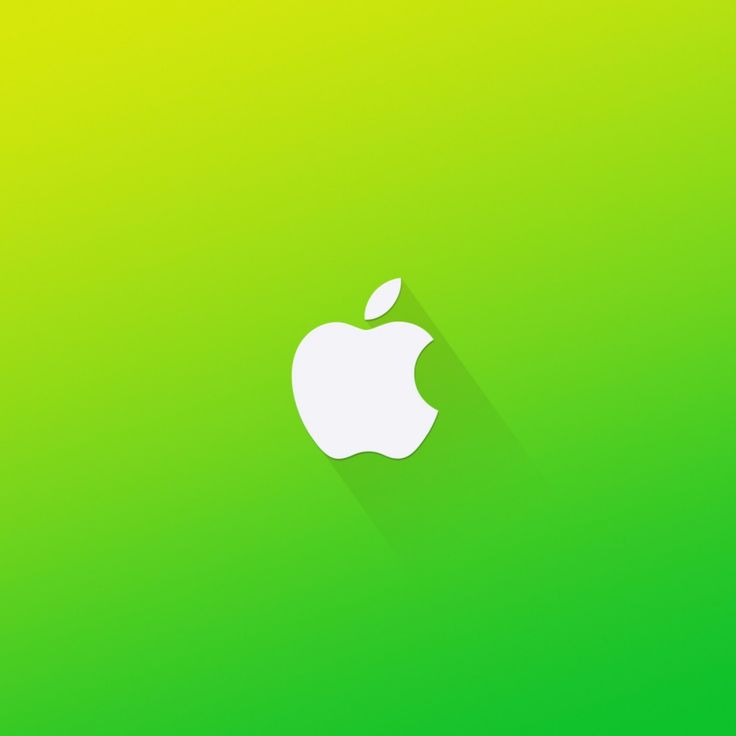
О других значках в Пункте управления
Использование 5G на вашем iPhone
Модели iPhone 12 или более поздних моделей работают с сотовыми сетями 5G определенных операторов. Узнайте, как пользоваться услугами сотовой связи 5G.
Что вам нужно
- Модель iPhone 12 или новее
- Оператор, поддерживающий 5G
- План сотовой связи 5G 1
Если ваш новый iPhone поставляется с физической SIM-картой или eSIM, используйте эту SIM-карту. Если нет, используйте SIM-карту от вашего предыдущего iPhone. В некоторых случаях вам нужно обратиться к своему оператору связи, чтобы настроить SIM-карту вашего предыдущего iPhone для использования в сети 5G.
Знакомство со значками 5G в строке состояния
Когда вы находитесь в зоне покрытия 5G вашего оператора и тарифный план сотовой связи 5G активирован, вы увидите значок 5G в строке состояния вашего iPhone. :
Сеть 5G вашего оператора доступна, и ваш iPhone может подключаться к Интернету через эту сеть (доступно не во всех странах и регионах). 2
2
Доступна сеть 5G+, 5G UW или 5G UC вашего оператора, которая может включать более высокочастотную версию 5G вашего оператора. Ваш iPhone может подключаться к Интернету через эту сеть (доступно не во всех странах и регионах). 2
Узнайте, что делать, если вы не видите значок 5G в строке состояния.
Узнайте о вариантах 5G
Настройки 5G на iPhone по умолчанию оптимизированы для времени работы от аккумулятора и использования данных в соответствии с вашим тарифным планом. Вы можете настроить эти параметры, чтобы указать, когда использовать 5G и какой объем данных использовать в некоторых приложениях.
Чтобы найти эти параметры, выберите «Настройки» > «Сотовая связь» > «Параметры сотовой связи» или «Настройки» > «Мобильные данные» > «Параметры мобильных данных». Если вы используете две SIM-карты, перейдите в «Настройки» > «Сотовая связь» или «Настройки» > «Мобильные данные» и выберите номер, параметры которого вы хотите изменить.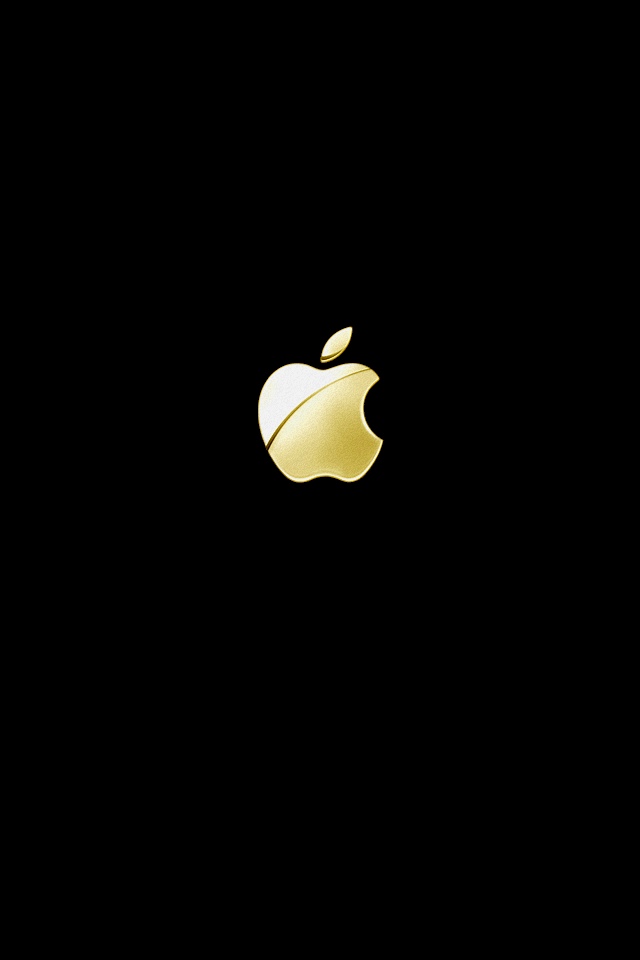
Голос и данные
Выберите, как ваш iPhone будет использовать сеть 5G, что может повлиять на срок службы батареи.
- 5G Auto: включает режим Smart Data. Когда скорости 5G не обеспечивают заметного улучшения работы, ваш iPhone автоматически переключается на LTE, экономя заряд батареи.
- 5G включено: всегда использует сеть 5G, когда она доступна. Это может сократить срок службы батареи.
- LTE: используется только сеть LTE, даже если доступно 5G.
В материковом Китае 5G Standalone является настройкой по умолчанию. Если вы используете iOS 14 — iOS 14.5, вы можете включить 5G Standalone, выбрав «Настройки» > «Сотовая связь» > «Параметры сотовой связи» > «Голос и данные» или «Настройки» > «Мобильные данные» > «Параметры мобильных данных» > «Голос и данные». С 5G Standalone вся сотовая активность использует 5G. Для получения более подробной информации о сетях 5G обратитесь к своему оператору связи.
Режим данных
- Разрешить больше данных в 5G: включает функции более высокого использования данных для приложений и системных задач.
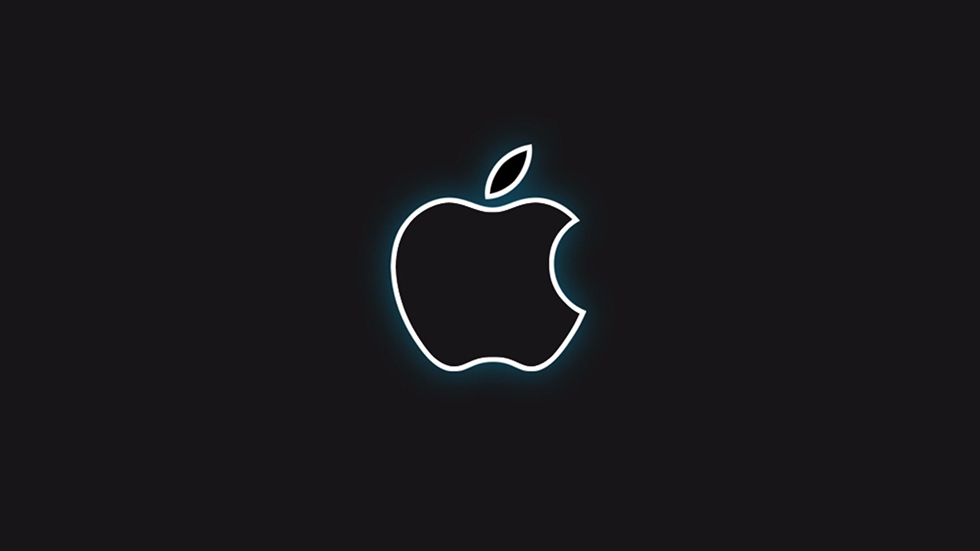 К ним относятся FaceTime более высокого качества, контент высокой четкости на Apple TV, песни и видео Apple Music, обновления iOS по сотовой связи и автоматическое резервное копирование iCloud.
К ним относятся FaceTime более высокого качества, контент высокой четкости на Apple TV, песни и видео Apple Music, обновления iOS по сотовой связи и автоматическое резервное копирование iCloud.- С этой настройкой ваш iPhone может автоматически использовать 5G вместо Wi-Fi, когда соединение Wi-Fi медленное или небезопасное в сети, которую вы иногда посещаете. Чтобы включить или отключить эту функцию для определенной сети, перейдите в «Настройки» > «Wi-Fi». Нажмите информационную кнопку рядом с сетью Wi-Fi и нажмите Использовать Wi-Fi для Интернета.
- Этот параметр также позволяет сторонним приложениям использовать больше сотовых данных для расширения возможностей.
- Это настройка по умолчанию для некоторых тарифных планов с неограниченным объемом данных, в зависимости от вашего оператора.
- Этот параметр использует больше сотовых данных.
- Стандарт: разрешает автоматические обновления и фоновые задачи по сотовой связи, а также использует стандартные настройки качества для видео и FaceTime.
 Обычно это режим по умолчанию.
Обычно это режим по умолчанию. - Режим низкого объема данных: помогает сократить использование Wi-Fi и сотовых данных за счет приостановки автоматических обновлений и фоновых задач.
Интернет-роуминг
Многие операторы по всему миру поддерживают 5G-роуминг. Если ваш оператор не поддерживает роуминг 5G, вы можете получать сотовые данные через сети 4G или LTE или приобрести местную SIM-карту или eSIM с поддержкой 5G, если они доступны.
Для получения дополнительной информации обратитесь к своему оператору связи.
Если вы не видите 5G в строке состояния
- Убедитесь, что вы находитесь в зоне действия 5G. Свяжитесь со своим оператором, если вы не уверены.
- Выберите «Настройки» > «Сотовая связь» > «Параметры сотовой связи» или «Настройки» > «Мобильные данные» > «Параметры мобильных данных». Если вы видите этот экран, на вашем устройстве активирована сеть 5G. Если вы не видите этот экран, обратитесь к своему оператору связи, чтобы подтвердить, что ваш тарифный план поддерживает 5G.

- Включите режим полета, затем выключите его.
Если у вас по-прежнему нет услуги 5G, обратитесь к своему оператору связи.
Подробнее
- Если вы хотите использовать 5G с двумя SIM-картами на моделях iPhone 12, убедитесь, что у вас установлена iOS 14.5 или новее.
- Вы можете выбрать всегда потоковую передачу содержимого самого высокого качества, выбрав «Настройки» > «Музыка» > «Сотовые данные» или «Настройки» > «Музыка» > «Мобильные данные» и включив «Высокое качество потоковой передачи», а затем «Настройки» > «ТВ» > «Сотовая связь» или «Настройки» > «ТВ» > «Мобильные данные» и нажав «Высокое». Качество. Эти настройки используют больше сотовых данных, и воспроизведение контента может занять больше времени.
- Если вы включите режим энергосбережения, 5G будет отключен, за исключением некоторых случаев, таких как потоковое видео и большие загрузки. На моделях iPhone 12 в режиме энергосбережения отключается автономный режим 5G (где он доступен).


 Если сигнал отсутствует, отображается сообщение «Нет сети» или «SOS».
Если сигнал отсутствует, отображается сообщение «Нет сети» или «SOS».
 отображается в строке состояния устройств iOS при использовании режима модема.
отображается в строке состояния устройств iOS при использовании режима модема. Это означает, что символ предназначен для отображения только в системах macOS и iOS.
Это означает, что символ предназначен для отображения только в системах macOS и iOS. Чтобы очертания рисунка не напоминали другие фрукты, автор «откусил» кусок плода.
Чтобы очертания рисунка не напоминали другие фрукты, автор «откусил» кусок плода. Строка «Apple» стояла перед названием компании «Atari», занимавшейся выпуском компьютерных игр.
Строка «Apple» стояла перед названием компании «Atari», занимавшейся выпуском компьютерных игр. Вы можете использовать комбинации, чтобы загадывать загадки или общаться без слов.
Вы можете использовать комбинации, чтобы загадывать загадки или общаться без слов.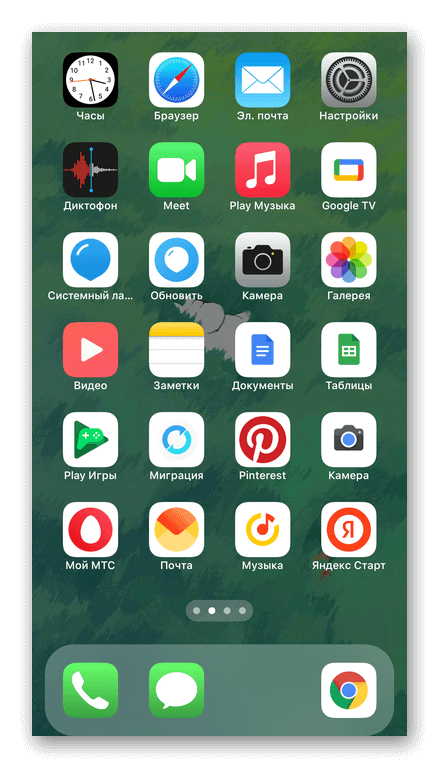 Работает с этими моделями iPhone. (Доступно не во всех регионах.)
Работает с этими моделями iPhone. (Доступно не во всех регионах.) При отсутствии сигнала появляется сообщение «Нет обслуживания» или «SOS».
При отсутствии сигнала появляется сообщение «Нет обслуживания» или «SOS». Экран не будет вращаться, пока вы не отключите этот параметр.
Экран не будет вращаться, пока вы не отключите этот параметр.
 Эти индикаторы появляются, когда приложение использует микрофон и/или камеру.
Эти индикаторы появляются, когда приложение использует микрофон и/или камеру.

 Для получения более подробной информации о сетях 5G обратитесь к своему оператору связи.
Для получения более подробной информации о сетях 5G обратитесь к своему оператору связи.
 Если вы видите этот экран, на вашем устройстве активирована сеть 5G. Если вы не видите этот экран, обратитесь к своему оператору связи, чтобы подтвердить, что ваш тарифный план поддерживает 5G.
Если вы видите этот экран, на вашем устройстве активирована сеть 5G. Если вы не видите этот экран, обратитесь к своему оператору связи, чтобы подтвердить, что ваш тарифный план поддерживает 5G. 